Sử Dụng Tính Năng Nearby Sharing: Chia Sẻ Dữ Liệu Nhanh Chóng Giữa Các Thiết Bị
Giới Thiệu
Với sự phát triển nhanh chóng của công nghệ, việc chia sẻ dữ liệu giữa các thiết bị ngày nay đã trở nên dễ dàng hơn bao giờ hết. Một trong những tính năng tiện ích được tích hợp trong các hệ điều hành Windows và Android là Nearby Sharing. Tính năng này giúp người dùng chia sẻ tệp tin, hình ảnh và các tài liệu khác giữa các thiết bị mà không cần kết nối internet. Bài viết này sẽ hướng dẫn bạn cách sử dụng Nearby Sharing, cũng như những lợi ích mà tính năng này mang lại.
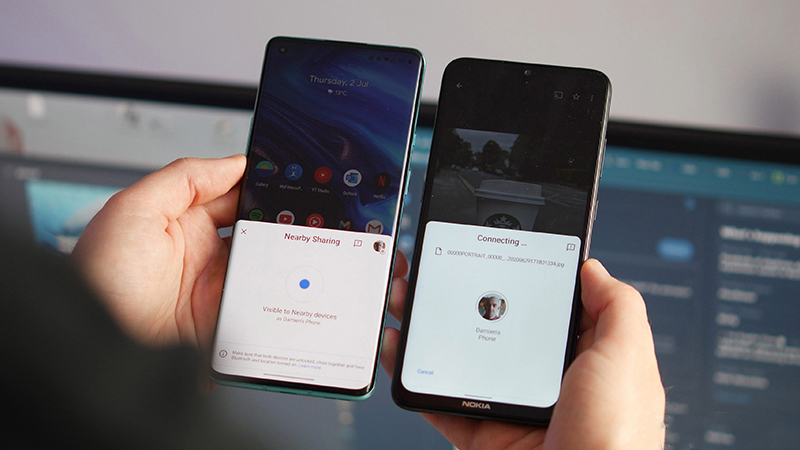
Nearby Sharing Là Gì?
Nearby Sharing là tính năng chia sẻ dữ liệu giữa các thiết bị gần nhau, bao gồm cả máy tính và điện thoại. Tính năng này được tích hợp sẵn trên Windows 10 và Windows 11, cũng như một số thiết bị Android, giúp người dùng dễ dàng chuyển tệp mà không cần kết nối mạng internet hay các ứng dụng chia sẻ phức tạp.
Tính năng này sử dụng Bluetooth hoặc Wi-Fi để kết nối các thiết bị trong phạm vi gần nhau, giúp việc chia sẻ dữ liệu trở nên nhanh chóng và tiện lợi. Không giống như các phương thức chia sẻ truyền thống, Nearby Sharing giúp bạn tiết kiệm thời gian và thao tác đơn giản hơn rất nhiều.
Các Tính Năng Chính Của Nearby Sharing
-
Chia sẻ nhanh chóng: Tính năng giúp bạn chia sẻ các tệp tin như hình ảnh, tài liệu, và video giữa các thiết bị mà không cần kết nối mạng.
-
Hỗ trợ Bluetooth và Wi-Fi: Nearby Sharing sử dụng Bluetooth hoặc Wi-Fi để truyền tải tệp tin, đảm bảo tốc độ nhanh và ổn định.
-
Tính linh hoạt: Bạn có thể chia sẻ tệp giữa các thiết bị Windows và Android, tạo sự thuận tiện cho người dùng đa thiết bị.
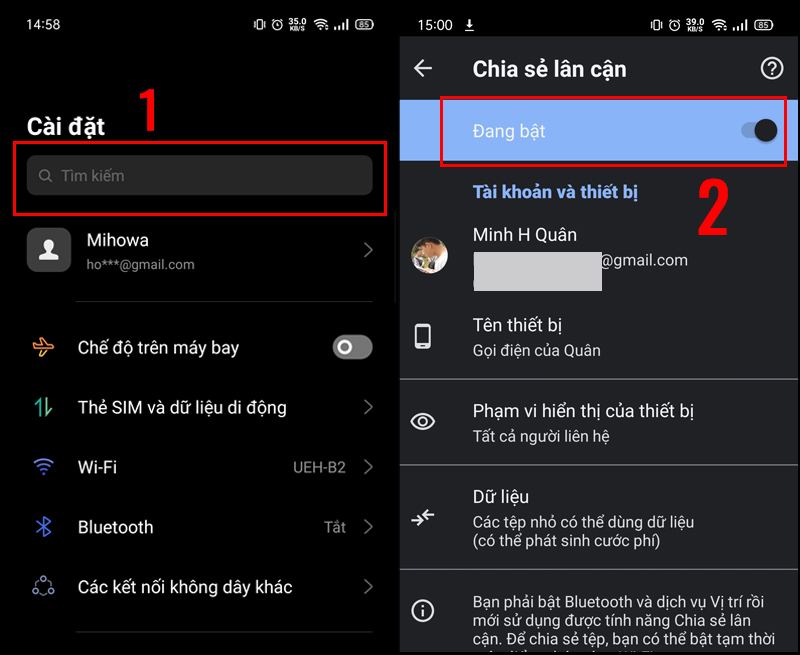
Lợi Ích Khi Sử Dụng Nearby Sharing
1. Dễ Dàng và Nhanh Chóng
Tính năng Nearby Sharing rất dễ sử dụng. Bạn chỉ cần bật Bluetooth hoặc Wi-Fi trên cả hai thiết bị, sau đó chọn tệp tin bạn muốn chia sẻ và tìm thiết bị nhận. Quá trình chia sẻ dữ liệu chỉ mất vài giây, giúp tiết kiệm thời gian cho người dùng.
2. Không Cần Kết Nối Internet
Một trong những ưu điểm lớn của Nearby Sharing là bạn không cần phải có kết nối internet để sử dụng tính năng này. Điều này rất hữu ích khi bạn đang ở những khu vực không có Wi-Fi hoặc không muốn sử dụng dữ liệu di động.
3. Tăng Cường Bảo Mật
Tính năng này sử dụng Bluetooth và Wi-Fi Direct để kết nối giữa các thiết bị, điều này giúp Nearby Sharing đảm bảo tính bảo mật cao khi truyền tải tệp tin. Chỉ những thiết bị đã được chấp nhận mới có thể nhận tệp, giúp bảo vệ dữ liệu của bạn khỏi các truy cập trái phép.
4. Tương Thích Với Nhiều Thiết Bị
Nearby Sharing không chỉ hoạt động trên Windows mà còn hỗ trợ chia sẻ tệp giữa Windows và Android, tạo ra một trải nghiệm liền mạch giữa các hệ điều hành khác nhau.
Cách Sử Dụng Nearby Sharing Trên Windows
Bước 1: Kiểm Tra Tính Năng Nearby Sharing
Trước tiên, bạn cần chắc chắn rằng Nearby Sharing đã được bật trên thiết bị của bạn. Để làm điều này, bạn vào Settings (Cài đặt), chọn System, sau đó vào Shared Experiences và bật Nearby Sharing. Bạn cũng có thể tùy chỉnh các cài đặt khác như cho phép chia sẻ với “My devices” (Thiết bị của tôi) hoặc “Everyone nearby” (Mọi người xung quanh).
Bước 2: Chia Sẻ Tệp Tin
Khi tính năng đã được bật, bạn chỉ cần mở tệp tin muốn chia sẻ, nhấn chuột phải và chọn Share. Trong danh sách thiết bị có thể chia sẻ, chọn thiết bị bạn muốn gửi tệp tin. Đảm bảo rằng cả hai thiết bị đều có Bluetooth hoặc Wi-Fi được bật và có thể kết nối với nhau.
Bước 3: Nhận Tệp Tin
Khi bạn nhận được yêu cầu chia sẻ tệp tin trên thiết bị khác, một thông báo sẽ xuất hiện yêu cầu bạn chấp nhận hoặc từ chối. Bạn chỉ cần chọn Accept để bắt đầu quá trình nhận tệp tin.
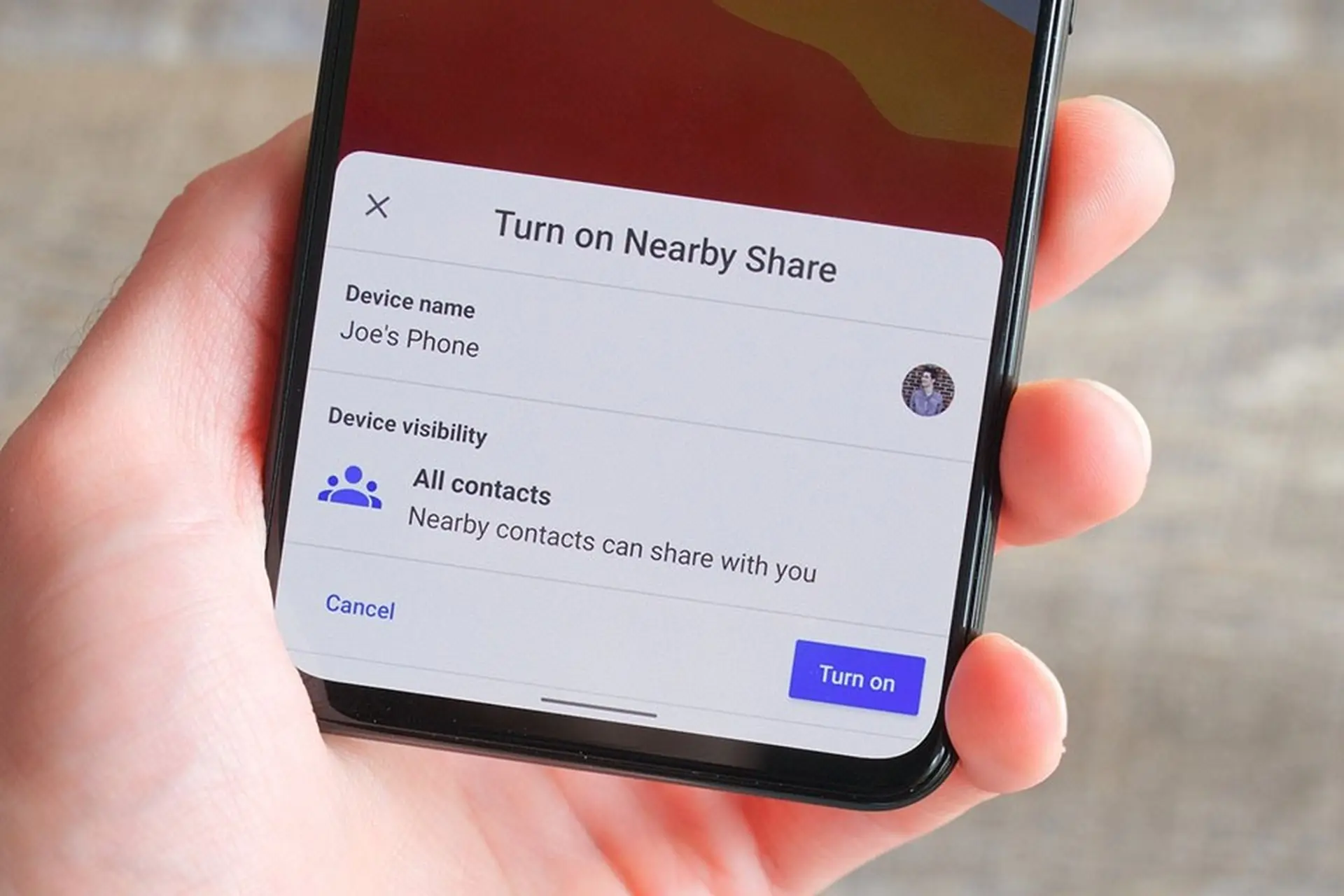
Cách Sử Dụng Nearby Sharing Trên Android
Bước 1: Bật Nearby Sharing
Đầu tiên, bạn cần bật tính năng Nearby Sharing trên điện thoại Android của mình. Vào Settings (Cài đặt), sau đó chọn Google và tiếp theo là Device Connections. Tìm và bật Nearby Sharing.
Bước 2: Chia Sẻ Tệp Tin
Khi tính năng đã được bật, bạn chỉ cần mở tệp tin, hình ảnh hoặc liên kết muốn chia sẻ, sau đó chọn Share và chọn Nearby Share. Lúc này, điện thoại của bạn sẽ tự động tìm kiếm các thiết bị gần đó có hỗ trợ Nearby Sharing.
Bước 3: Nhận Tệp Tin
Giống như trên Windows, bạn sẽ nhận được thông báo yêu cầu chấp nhận hoặc từ chối nhận tệp. Sau khi chấp nhận, quá trình chia sẻ sẽ bắt đầu và tệp sẽ được gửi đến thiết bị của bạn.
Các Vấn Đề Thường Gặp Khi Sử Dụng Nearby Sharing
1. Thiết Bị Không Nhận Diện Được Nhau
Nếu thiết bị không thể nhận diện được nhau, hãy kiểm tra xem Bluetooth và Wi-Fi đã được bật và cả hai thiết bị có đang ở trong phạm vi gần nhau hay không. Ngoài ra, hãy chắc chắn rằng tính năng Nearby Sharing đã được bật trên cả hai thiết bị.
2. Quá Trình Chia Sẻ Quá Chậm
Khi chia sẻ tệp tin có dung lượng lớn, quá trình có thể bị chậm lại. Bạn nên kiểm tra kết nối Wi-Fi của mình, đảm bảo rằng tín hiệu ổn định và cả hai thiết bị đang sử dụng kết nối mạng nhanh.
3. Không Thể Nhận Tệp Từ Các Thiết Bị Khác
Nếu bạn không thể nhận tệp từ thiết bị khác, hãy chắc chắn rằng bạn đã bật tính năng Nearby Sharing và kiểm tra lại các cài đặt chia sẻ tệp của mình. Ngoài ra, cần đảm bảo rằng bạn đã cho phép nhận tệp từ “Mọi người xung quanh” trong cài đặt Nearby Sharing.
FAQs (Câu Hỏi Thường Gặp)
1. Nearby Sharing có miễn phí không?
Nearby Sharing là tính năng miễn phí có sẵn trên Windows 10 và Android. Bạn không cần phải trả phí để sử dụng tính năng này.
2. Nearby Sharing có hoạt động trên các thiết bị không phải của Microsoft hoặc Google không?
Tính năng Nearby Sharing hoạt động chủ yếu giữa các thiết bị Windows và Android. Tuy nhiên, nó có thể không hỗ trợ tất cả các hệ điều hành khác hoặc thiết bị không phải của Microsoft hoặc Google.
3. Làm thế nào để tắt Nearby Sharing?
Để tắt Nearby Sharing, bạn chỉ cần vào Settings trên Windows hoặc Android, tìm tính năng Nearby Sharing và tắt nó đi.
Kết Luận
Tính năng Nearby Sharing là một công cụ hữu ích và tiện lợi giúp bạn chia sẻ dữ liệu nhanh chóng và an toàn giữa các thiết bị. Với khả năng hoạt động trên cả Windows và Android, Nearby Sharing giúp kết nối các thiết bị của bạn một cách dễ dàng mà không cần sử dụng internet. Hãy thử ngay hôm nay để tận hưởng trải nghiệm chia sẻ tệp tin liền mạch và nhanh chóng.
Để tìm hiểu thêm về các tính năng chia sẻ dữ liệu và các mẹo công nghệ, hãy ghé thăm HOIQUANTINHOC.VN.